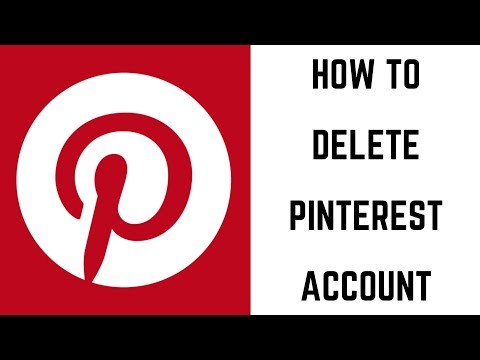क्या आप कभी किसी को केवल यह पता लगाने के लिए एक लिंक भेजना चाहते हैं कि यह आपके संदेश से अधिक लंबा है? कुछ URL पते अत्यधिक लंबे और बोझिल हो सकते हैं। सौभाग्य से, ऐसी कई वेबसाइटें हैं जो आपको इन वेब पतों को संक्षिप्त URL में छोटा करने की अनुमति देती हैं जिन्हें ईमेल, संदेशों या अन्य ऑनलाइन सामग्री में अधिक आसानी से रखा जा सकता है। जब आप सोशल मीडिया पर लिंक साझा करने का प्रयास कर रहे हों तो छोटे URL विशेष रूप से उपयोगी होते हैं।
कदम
विधि 1 में से 2: बिटली का उपयोग करना

चरण 1. बिटली वेबसाइट पर जाएं।
यह आपको www. Bitly.com पर आसानी से मिल जाएगा। आपको तुरंत एक बड़ा टेक्स्ट बॉक्स दिखाई देगा जिसके बाद बिटली की उपलब्ध सेवाओं के बारे में अतिरिक्त जानकारी होगी।

चरण 2. एक संक्षिप्त URL बनाएँ।
बस अपने लंबे URL को छोटा करें बटन के बगल में स्थित टेक्स्ट बॉक्स में कॉपी और पेस्ट करें। URL चिपकाने पर, Bitly स्वतः ही लिंक को छोटा कर देगा और आपको उसी बॉक्स में परिणाम प्रस्तुत करेगा जिसमें आपने मूल लिंक चिपकाया था।

चरण 3. अपने नए लिंक को कॉपी करें और जहां भी आपको इसकी आवश्यकता हो वहां पेस्ट करें।
छोटा करें बटन स्वचालित रूप से एक कॉपी बटन बन जाता है जिससे आप नए लिंक को केवल एक क्लिक से कॉपी कर सकते हैं।

चरण 4. बढ़ी हुई कार्यक्षमता के लिए बिटली (वैकल्पिक रूप से) के साथ साइन अप करें।
एक मुफ्त बिटली खाता आपको अपने लिंक को विशिष्ट रूप से अनुकूलित करने, उन्हें उपकरणों और प्लेटफार्मों पर साझा करने और एनालिटिक्स के साथ उनके प्रदर्शन पर नज़र रखने की अनुमति देगा।
- अपने संक्षिप्त URL को अनुकूलित करना आसान है। अपना नया लिंक बनाएं, और फिर आपको स्वचालित रूप से एक संपादन टैब पर ले जाया जाएगा जो आपको लिंक के पिछले आधे हिस्से को एक अनुकूलित URL में समायोजित करने और यदि आप चाहें तो एक शीर्षक जोड़ने की अनुमति देता है। यदि आप संपादन फ़ंक्शन पर फिर से जाना चाहते हैं, तो बस उस पर पेंसिल आइकन वाले टैब पर क्लिक करें।
- बिटली फ्री अकाउंट यूजर्स को संक्षिप्त यूआरएल को कॉपी या शेयर करने का विकल्प भी दिखाएगा। वे फ़ंक्शन संपादन पैनल के शीर्ष पर और आपके द्वारा अपने व्यक्तिगत उपयोगकर्ता पृष्ठ पर चुने गए किसी भी लिंक के बगल में स्थित हैं।
- अपग्रेड किए गए (सशुल्क) खाते उपयोगकर्ताओं को मोबाइल उपकरणों के लिए विशिष्ट कार्यक्षमता वाले लिंक बनाने, विस्तारित एनालिटिक्स डेटा का उपयोग करने, अपने URL को ब्रांड बनाने या परिष्कृत मार्केटिंग अभियान बनाने और प्रबंधित करने की अनुमति देते हैं।
विधि 2 में से 2: TinyURL का उपयोग करना

चरण 1. TinyURL वेबसाइट पर जाएं।
आप इसे tinyurl.com पर पाएंगे। आपको एक स्वागत संदेश और पृष्ठ के केंद्र में कुछ टेक्स्ट बॉक्स मिलेंगे।

चरण 2. एक संक्षिप्त URL बनाएँ।
टेक्स्ट बॉक्स में बस मूल वेब पता दर्ज करें जो कहता है "छोटा बनाने के लिए एक लंबा यूआरएल दर्ज करें।" एक बार जब आप उक्त पते को टेक्स्ट बॉक्स में कॉपी और पेस्ट कर लेते हैं, तो बस "मेक टाइनीयूआरएल!" पर क्लिक करें। दाईं ओर बटन। आपको एक संक्षिप्त URL और उस URL के वैकल्पिक "पूर्वावलोकन" संस्करण के साथ एक नई स्क्रीन पर भेजा जाएगा।
- यदि आपके मूल URL (जैसे रिक्त स्थान) में कोई त्रुटि है, तो "Make TinyURL!" पर हिट करने के बाद TinyURL आपको निश्चित विकल्पों के साथ प्रस्तुत करेगा। बटन।
- आप संक्षिप्त URL को ऐसे शब्दों के साथ अनुकूलित करना चाह सकते हैं जो प्रश्न में लिंक को बेहतर ढंग से दर्शाता है। ऐसा करने के लिए, "मेक टाइनीयूआरएल!" पर क्लिक करने से पहले "कस्टम उपनाम (वैकल्पिक)" लेबल वाले टेक्स्ट बॉक्स में अपना पसंदीदा शब्द दर्ज करें। बटन।

चरण 3. अतिरिक्त सुविधा के लिए अपने टूलबार पर एक TinyURL बटन बनाएं।
यह वैकल्पिक प्रक्रिया आपके ब्राउज़र के लिंक टूलबार पर एक बटन छोड़ देगी जो संक्षिप्त URL के निर्माण में तेजी लाता है। ऐसा करने के लिए, मुख्य पृष्ठ के बाएं मेनू पर "टूलबार बटन बनाएं" पर क्लिक करें। फिर निर्दिष्ट लिंक को अपने टूलबार पर खींचकर निर्देशों का पालन करें। ऐसा करने पर, आप टूलबार बटन पर क्लिक करके उस पृष्ठ के लिए एक संक्षिप्त URL बना सकते हैं, जिस पर आप वर्तमान में हैं।
- हो सकता है कि आपकी पसंद के आधार पर आपका लिंक टूलबार वर्तमान में दिखाई न दे। इसे सक्षम करने के लिए, अपने ब्राउज़र के मेनू से देखें का चयन करें और फिर इसे दृश्यमान बनाने के लिए टूलबार मेनू पर क्लिक करें।
- यदि आप लिंक को अपने टूलबार पर रखने में असमर्थ हैं या इसे अपने बुकमार्क के बीच में रखना पसंद करते हैं, तो आप आसानी से पहुंच के लिए लिंक को अपने पसंदीदा या बुकमार्क फ़ोल्डर में भी खींच सकते हैं। व्यावसायिक उद्देश्यों के लिए बिटली का उपयोग करने वाले किसी भी व्यक्ति के लिए यह एक सार्थक निवेश हो सकता है।